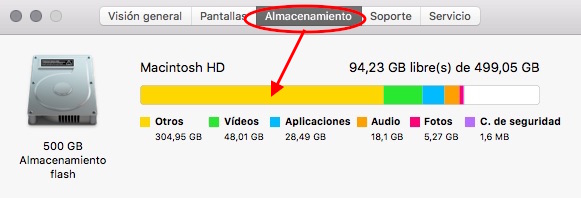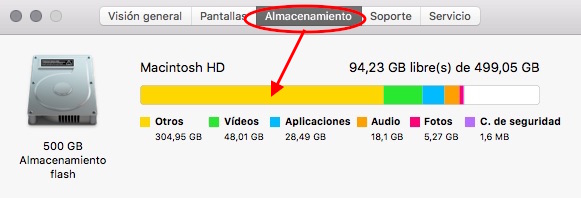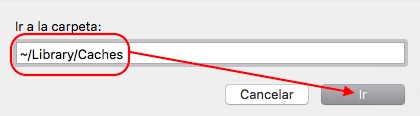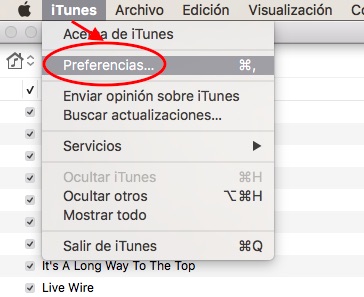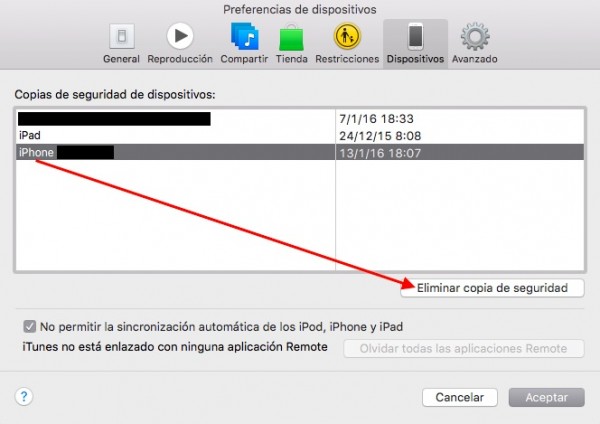En esta ocasión vamos a explicaros como borrar ficheros inservibles que están ocupando espacio en tu disco y que OS X también clasifica como Otros en el almacenamiento del sistema.
Como en el caso de iOS, muchos de estos datos son importantes y su borrado no es ni mucho menos recomendable, pero sí hay otros datos que nos permitirán dejar el disco de sistema, en este sentido, como la patena.
Para ver cuánto espacio están utilizando estos archivos en tu disco duro, puedes verlo rápidamente accediendo, a través del icono de la manzana mordida de la parte superior izquierda del escritorio de OS X, a la primera opción que aparece: Acerca de este Mac. Verás que aparece en una ventana toda la información acerca de tu Mac, pero lo que nos interesa está en el botón que dice Almacenamiento. Una vez le hagas clic a dicho botón verás que hay un montón de espacio en el disco ocupado por esta categoría llamada Otros y que va coloreada de amarillo.
Empezaremos eliminando información almacenada en la caché. Para hacer limpieza de estos ficheros temporales y vaciar esta información de la caché del sistema nos vamos a ir al Finder y, una vez abierto hacemos clic en la barra de menú del mismo en la parte superior, en el menú Ir. Una vez desplegado hacemos clic en la penúltima opción, Ir a la carpeta… Esto hace que se abra una pequeña ventana donde podemos escribir la siguiente ruta:
~/Library/caches
Y por supuesto allí nos dirgjimos.
Aquí podemos elegir de qué aplicación queremos vaciar los ficheros almacenados en la caché. Y lo haremos simplemente eliminando la carpeta entera de dicha aplciación, sin miedo, ya que la próxima vez que habramos esa aplicación se encargará ella misma de crear una carpeta nueva.
Otro frente que podemos utilizar para disminuir esta dichosa zona amarilla esborrar descargas de ficheros. Es muy habitual que se hayan quedado ahí almacenados toda clase de ficheros que no necesitamos, como los instaladores de aplicaciones, documentos de todo tipo ya inservibles y un largo etc. Revisa la carpeta de Descargas y si no queda nada que sea de utilidad, elimina todo el contenido.
Otra ubicación que puede estar almacenando también bastantes datos catalogados como Otros por OS X son las copias de seguridad antiguas de los dispositivos en iTunes. Para eliminarlas abrimos la aplicación y, en lasPreferencias de la misma, vamos a Dispositivos.
Únicamente quedaría, como ves en la imagen, seleccionar la copia del dispositivo que quieras eliminar y hacer clic en el botón destinado a ello.
Ya por último, aunque personalemte no soy nada partidario, puedes recurrir a software de terceros que se supone que son para este tipo de tareas: Daisy Disk, Coctel u Onyx que es gratuito.